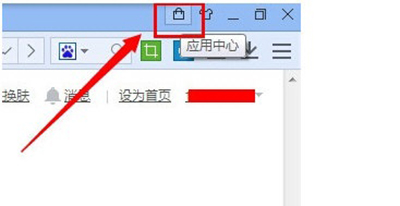萬盛學電腦網 >> 圖文處理 >> Photoshop教程 >> ps入門教程 >> PS中幾個特殊快捷鍵的使用
PS中幾個特殊快捷鍵的使用
寫在前面的話:近來發現很多同行偷竊我的原創教程,你復制可以,但至少要標明出處,我很理解那些培訓機構的招生老師,你們沒有自己專門的平面設計老師,都是兼職的老師,他們不會給你們寫這些軟文,你們又是外行,所以只能“拿來主義”東拼西湊的整理些文章來。雖然有些驢頭不對豬嘴,但總能糊弄下百度,忽悠下學員。再次聲明,本文由薪火教育馬老師原創,如需轉載,請標明出處,謝謝!
閒話少說,言歸正傳,今天這個教程是PS的教程,我們來看下PS裡的幾個快捷鍵以及它的用法。我寫這篇教程是因為今天上課的時候,我又用到類似的快捷鍵的時候,有些人對前面所學的有些忘記。所以我干脆把這些都整理下來了。
我先把這幾個快捷鍵和用法說下。
Ctrl+Shift+Alt+T 再制(再一次使用上次的變化)
Ctrl+Shift+Alt+E蓋印圖層(跟合並可見圖層差不多,只不過是沒合並,在上面出來一個圖層,這個圖層就是所有圖層合並完以後的樣子)
Ctrl+Shift+Alt+ ~選取高光部分(最後那麼一個鍵叫波浪線,在EXC下面了,可以選取圖層裡的高光部分)
Ctrl+Shift+Alt+S保存成web所用格式(可以將做出來的動畫保存成HTML和GIF兩個,也可以將在網上下載下來的GIF格式轉換成JPG格式的)
就是上面這四個,我分別用PS來做幾個現實的例子,大家就明白了。
NO.1(1)用橢圓工具畫一個橢圓,用路徑選擇工具選中,並自由變換,將旋轉點移到下面。
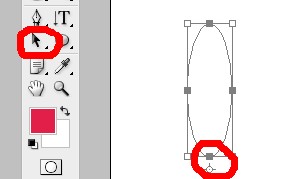
(2)在控制面板裡輸入你想要旋轉的角度
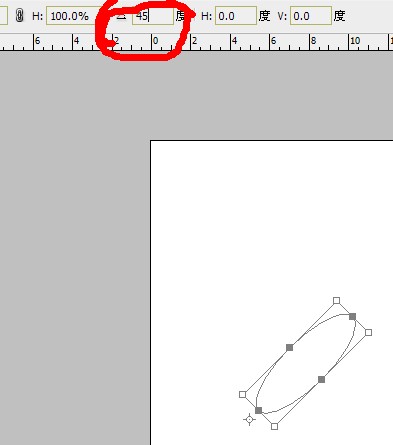
(3)按兩次回車鍵,確定以後,再按Ctrl+Shift+Alt+T做成下圖

(4)ctrl+回車將路徑轉換成選取,填充徑向漸變如下圖
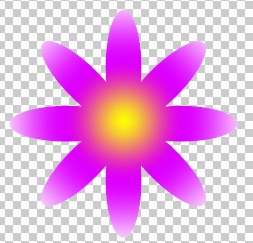
NO.2(1)我們PS的專有格式是PSD格式的,PSD格式是可以分層的,JPG格式只是一張圖片,裡面是沒有圖層的。所以我們在用PS的時候,一般沒有胸有成竹的時候,盡量不要把圖層合並掉,但是往往我們需要把圖層合並以後來對整個圖層做調整,這個時候,我們蓋印圖層就有用處了,來看下面的圖層。
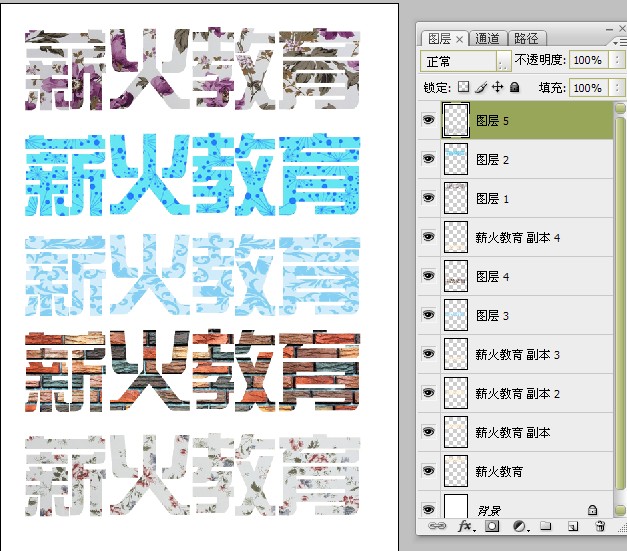
(2)這裡我們看到,當我用了蓋印圖層快捷鍵的時候,圖層裡多出來一個圖層6,蘇州平面設計培訓這個圖層是下面所有圖層合並以後的圖層,我們就可以對這個圖層進行變化了。那些剛才面臨包辦婚姻組合到一起最後可能有矛盾需要修改還要大費周折的圖層躲過了一劫。
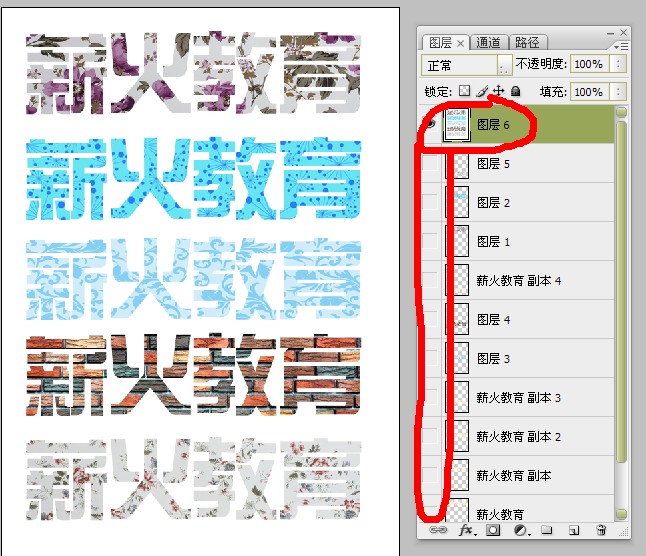
N0.3(1)我們經常要選取圖層裡的高光部分,對高光部分進行修改,那麼下面一個教程就是用到了Ctrl+Shift+Alt+ ~選取高光部分, 蘇州平面設計培訓www.51xuesheji.cn這個教程是教大家怎麼來做陽光穿過樹林的效果的。

Ctrl+Shift+Alt+ ~選取高光部分
(2)我們先用Ctrl+Shift+Alt+ ~選取高光部分,然後ctrl+J向上復制一層選區,然後對選區進行濾鏡---模糊---徑向模糊---然後參數如下圖

(3)把做了徑向模糊的圖層向上復制幾層,選中背景,在濾鏡--渲染---鏡頭光暈 ,怎麼樣?很簡單吧,不要感謝我,請叫我雷鋒。選中背景,在濾鏡--渲染---鏡頭光暈

NO.4這個是做動畫的時候保存的,等我下次專門做個教程講下PS裡怎麼做動畫。普及下簡單的知識,GIF是動畫格式,BMP是半透明格式,PNG是透明格式,HTML是靜態頁面。
蘇州平面設計培訓www.0512pingmian.com
- 上一頁:PS做火焰字
- 下一頁:Photoshop制作絲綢質感蝴蝶結技巧